Kapitel. Elementnummer Visningsintervall Cell. Listnamn. Rad. Spalt
|
|
|
- Ludvig Isaksson
- för 6 år sedan
- Visningar:
Transkript
1 Kapitel 17 Listfunktion En lista är en slags behållare som kan användas för att lagra flera dataposter. Denna räknare gör det möjligt att lagra upp till sex listor i en enskild fil och upp till sex filer i minnet. Lagrade listor kan användas för aritmetiska, statistiska och matrisberäkningar samt för grafritning. Elementnummer Visningsintervall Cell Spalt List 1 List 2 List 3 List 4 List 5 List Listnamn Rad 17-1 Listoperationer 17-2 Redigering och omplacering av listor 17-3 Hantering av listdata 17-4 Aritmetiska beräkningar med listor 17-5 Skiftning mellan listfiler
2 Listdatalänkning Operation Graf Listoperation Exempel: List 1 + List 2 {1, 2, 3} + {4, 5, 6} List Lista interna operationer Listgrafritning Y1=List 1X w Från en graf till en lista Tabelldata framställd av graf-till-tabell till en lista LISTA Minnesöverföring w Minnesöverföring w Framställning av en tabell genom att definiera en lista som variabel. Kopiering av en spalt i en specifik tabell till en specifik lista. K 1(LIST) 2(LMEM) 4(List4) Insideslista 230 Matris Exempel: Sänd spalt 1 i Mat A till en lista Tabell
3 17-1 Listoperationer Välj ikonen LIST från huvudmenyn och gå in i läget LIST för att inmata data i en lista och hantera listdata. uinmatning av ett värde i taget Använd markörtangenterna för att framhäva önskat listnamn eller cell. Tänk på att c inte flyttar framhävningen till en cell som ej innehåller ett värde. Skärmen rullas automatiskt när framhävningen befinner sig vid skärmens endera kant. Följande procedurexempel utförs med utgångspunkt från att cell 1 i lista 1 är framhävd. 1. Mata in ett värde och tryck på w för att lagra det på listan. dw 2. Framhävningen flyttas automatiskt nedåt till nästa cell för inmatning. Det går också att mata in resultatet av ett uttryck i en cell. Följande operation visar inmatning av värdet 4 i den andra cellen och sedan inmatning av resultatet av i nästa cell. ewc+dw 231
4 17-1 Listoperationer usatsinmatning av en serie värden 1. Använd markörtangenterna för att flytta framhävningen till en annan lista. 2. Tryck på!{, och mata sedan in de önskade värdena med ett tryck på, mellan varje värde. Tryck på!} för att lagra alla värden i listan.!{g,h,i!} 3. Tryck på w för att lagra alla värden i listan. w Tänk på att ett komma avskiljer värden. Du bör därför inte mata in något komma efter det sista värdet i serien. Rätt: {34, 53, 78} Fel: {34, 53, 78,} Du kan även använda listnamn inuti ett matematiskt uttryck för att inmata värden i en annan cell. Följande exempel visar hur man adderar till värdena i varje rad i List 1 och List 2 och sedan inmatar resultatet i List Använd markörtangenterna för att framhäva namnet på listan där du vill att räkneresultaten ska inmatas. 2. Tryck på K och mata in uttrycket. K1(LIST)1(List)b+ 1(List)cw 232
5 17-2 Redigering och omplacering av listor k Redigering av listvärden uatt ändra ett cellvärde Använd d och e för att flytta framhävningen till cellen vars värde du vill ändra. Mata in det nya värdet och tryck på w för att ersätta den gamla datan med den nya. uatt radera en cell 1. Använd markörtangenterna för att framhäva cellen som ska raderas. ddc 2. Tryck på 3 (DEL) för att radera cellen och flytta all data nedanför cellen ett steg uppåt. 3 Ovanstående cellradering påverkar inte celler i övriga listor. Om celldatan som raderas i en lista på något sätt är relaterad till data i andra listor, kan det dock hända att de relaterade värdena blir något snedvridna. uatt radera alla celler i en lista Gör på följande sätt för att radera all data i en lista. 1. Använd markörtangenterna för att framhäva valfri cell i den lista vars data du vill radera. 2. Tryck på 4 (DEL-A). Funktionsmenyn ändras till ett meddelande som ber dig att bekräfta raderingen. 3. Tryck på 1 (YES) för att radera alla celler i den valda listan eller på 6 (NO) för att avbryta utan att radera något. 233
6 17-2 Redigering och omplacering av listor uatt infoga en ny cell 1. Använd markörtangenterna för att framhäva stället där du vill lägga in den nya cellen. 2. Tryck på 5 (INS) för att infoga en ny cell, som innehåller värdet o, och flytta all övrig data ett steg nedåt. Ovanstående cellinfogning påverkar inte celler i övriga listor. Om celldatan som infogas i en lista på något sätt är relaterad till data i andra listor, kan det dock hända att de relaterade värdena blir något snedvridna. k Sortering av listvärden Listorna kan sorteras i antingen stigande eller fallande ordning. Framhävningen kan placeras i valfri cell i listan. usortering av en enskild lista Stigande ordning 1. Uppvisa listorna på skärmen och tryck på 1 (SRT-A). 2. Uppmaningen How Many Lists?(H) frågar nu hur många listor du vill sortera. I detta exempel matar vi in 1 för att ange enbart en lista. bw 234
7 Redigering och omplacering av listor Uppmaningen Select List (L) ber dig att mata in numret på listan som ska sorteras. I detta exempel matar vi in 2 för sortering av List 2. cw Fallande ordning Använd samma metod som för sortering i stigande ordning, men tryck på 2 (SRT-D) istället för 1 (SRT-A). usortering av flera listor Det går att länka flera listor för sortering så att cellerna i samtliga listor omplaceras i enlighet med sorteringen för en utvald baslista. Baslistan sorteras i antingen stigande eller fallande ordning, medan cellerna i de länkade listorna arrangeras så att det relativa förhållandet mellan alla rader bibehålls. Stigande ordning 1. Uppvisa listorna på skärmen och tryck på 1 (SRT-A). 2. Uppmaningen How Many Lists?(H) frågar nu hur många listor du vill sortera. I detta exempel ska vi sortera en baslista som är länkad till en annan lista, så vi matar in 2. cw 3. Uppmaningen Select Base List (B) ber dig att mata in numret på baslistan som ska sorteras i stigande ordning. I detta exempel specificerar vi List 1. bw 4. Uppmaningen Select Second List (L) ber dig att mata in numret på listan som ska länkas till baslistan. I detta exempel specificerar vi List 2. cw 235
8 17-2 Redigering och omplacering av listor Fallande ordning Använd samma metod som för sortering i stigande ordning, men tryck på 2 (SRT-D) istället för 1 (SRT-A). Det går att sortera upp till sex listor åt gången. Ett fel uppstår om du specificerar en lista mer än en gång för en enskild sortering. Ett fel uppstår också om listorna som specificeras för sortering inte har samma antal värden (rader). 236
9 17-3 Hantering av listdata Listdata kan användas vid aritmetisk räkning och funktionsräkning. Ett antal listhanteringsfunktioner gör dessutom hanteringen av listdata snabb och enkel. Listdatahantering kan användas i lägena RUN, STAT, MAT, LIST, TABLE, EQUA och PRGM. k Att tillgå funktionsmenyn för listdatahantering Alla efterföljande exempel utförs i läget RUN. Tryck på K och sedan 1 (LIST) för att uppvisa en listhanteringsmeny innehållande följande poster. {List}/{L M}/{Dim}/{Fill}/{Seq}/{Min}/{Max}/{Mean}/{Med}/{Sum}/{Prod}/ {Cuml}/{%}/{A} Tänk på att slutparentesen i följande operationer kan utelämnas. uräkning av antal värden [OPTN]-[LIST]-[Dim] K1(LIST)3(Dim)1(List) <listnummer 1-6> w Antalet celler i en lista som innehåller data kallas dess dimension. Exempel Gå in i läget RUN och räkna antalet värden i List 1 (36, 16, 58, 46, 56) AK1(LIST)3(Dim) 1(List) bw uatt skapa en lista eller matris genom att specificera antal data [OPTN]-[LIST]-[Dim] Gör på följande sätt för att specificera antal dataposter i tilldelningssatsen och skapa en lista. <antal data n>ak1(list)3(dim)1(list) <listnummer 1-6>w n = 1 ~
10 17-3 Hantering av listdata Exempel Skapa fem dataposter (som alla innehåller 0) i lista 1 AfaK1(LIST) 3(Dim) 1(List) bw Gör på följande sätt för att specificera antalet datarader och -spalter, matrisnamnet i tilldelningssatsen och för att skapa en matris.!{<antal rader m>,<antal spalter n>!}a K1(LIST)3(Dim)J2(MAT)1(Mat)a<matrisnamn>w m, n = 1 ~ 255, matrisnamn; A ~ Z Exempel Skapa en matris med 2 rader 3 spalter (där varje cell innehåller 0) i matris A A!{c,d!}a K1(LIST)3(Dim)J 2(MAT)1(Mat)aAw uatt ersätta alla cellvärden med samma värde [OPTN]-[LIST]-[Fill] K 1 (LIST) 4 (Fill) <value>, 1 (List) <list number 1-6> ) w Exempel Ersätt alla värden i List 1 med talet 3 AK1(LIST)4(Fill) d,1(list)b)w Det följande visar det nya innehållet i List 1. uatt framställa en talsekvens [OPTN]-[LIST]-[Seq] K 1 (LIST) 5 (Seq) <uttryck>, <variabelnamn>, <startvärde>, <slutvärde>, <stigning> ) w Resultat av denna operation lagras i svarsminnet (ListAns). 238
11 Hantering av listdata 17-3 Exempel Mata in talsekvensen 1 2, 6 2, 11 2 i en lista Använd följande inställningar. Variable: x Slutvärde: 11 Startvärde: 1 Stigning: 5 AK1(LIST)5(Seq)v x,v,b,bb,f)w Specificering av slutvärdet 12, 13, 14 eller 15 framställer samma resultat som ovan då dessa är mindre än talet som framställs av nästa ökning (16). uatt finna minimivärdet i en lista [OPTN]-[LIST]-[Min] K1(LIST)6(g)1(Min)6(g)6(g)1(List) <listnummer 1-6> )w Exempel Finn minimivärdet i List 1 (36, 16, 58, 46, 56) AK1(LIST)6(g)1(Min) 6(g)6(g)1(List)b)w uatt finna maximivärdet i en lista [OPTN]-[LIST]-[Max] Använd samma procedur som för att finna minimivärdet (Min), men tryck på 2 (Max) istället för 1 (Min). uatt finna vilken av två listor innehåller det minsta värdet [OPTN]-[LIST]-[Min] K1(LIST)6(g)1(Min)6(g)6(g)1 (List) <listnummer 1-6>,1 (List) <listnummer 1-6> )w De två listorna måste innehålla samma antal dataposter. I annat fall uppstår ett fel. Resultat av denna operation lagras i svarsminnet (ListAns). Exempel Finn huruvida List 1 (75, 16, 98, 46, 56) eller List 2 (35, 89, 58, 72, 67) innehåller det minsta värdet K1(LIST)6(g)1(Min) 6(g)6(g)1(List)b, 1(List)c)w 239
12 17-3 Hantering av listdata uatt finna vilken av två listor innehåller det största värdet [OPTN]-[LIST]-[Max] Använd samma procedur som för att finna det minsta värdet, men tryck på 2 (Max) istället för 1 (Min). De två listorna måste innehålla samma antal dataposter. I annat fall uppstår ett fel. uatt beräkna medelvärdet av listvärden [OPTN]-[LIST]-[Mean] K1(LIST)6(g)3(Mean)6(g)6(g)1(List) <listnummer 1-6> )w Exempel Beräkna medelvärdet av värdena i List 1 (36, 16, 58, 46, 56) AK1(LIST)6(g)3(Mean) 6(g)6(g)1(List)b)w uatt beräkna medelvärdet för värden av specificerad frekvens [OPTN]-[LIST]-[Mean] Denna procedur använder två listor: en som innehåller värden och en som innehåller antalet gånger varje värde förekommer. Frekvensen av datan i cell 1 i den första listan anges av värdet i cell 1 i den andra listan o.s.v. De två listorna måste innehålla samma antal dataposter. I annat fall uppstår ett fel. K1(LIST)6(g)3(Mean)6(g)6(g)1(List)<listnummer 1-6 (data)>,1(list)<listnummer 1-6 (frekvens)>)w Exempel Beräkna medelvärdet av värdena i List 1 (36, 16, 58, 46, 56) vars frekvens anges av List 2 (75, 89, 98, 72, 67) AK1(LIST)6(g)3(Mean) 6(g)6(g)1(List)b, 1(List)c)w uatt beräkna medianen av listvärden [OPTN]-[LIST]-[Med] K1(LIST)6(g)4(Med)6(g)6(g)1(List)<listnummer 1-6> )w Exempel Beräkna medianen av värdena i List 1 (36, 16, 58, 46, 56) AK1(LIST)6(g)4(Med) 6(g)6(g)1(List)b)w 240
13 Hantering av listdata 17-3 uatt beräkna medianen för värden av specificerad frekvens [OPTN]-[LIST]-[Med] Denna procedur använder två listor: en som innehåller värden och en som innehåller antalet gånger varje värde förekommer. Frekvensen av datan i cell 1 i den första listan anges av värdet i cell 1 i den andra listan o.s.v. De två listorna måste innehålla samma antal dataposter. I annat fall uppstår ett fel. K1(LIST)6(g)4(Med)6(g)6(g)1(List) <list listnummer 1-6 (data)>,1(list) <listnummer 1-6 (frekvens)> )w Exempel Beräkna medianen av värdena i List 1 (36, 16, 58, 46, 56) vars frekvens anges av List 2 (75, 89, 98, 72, 67) AK1(LIST)6(g)4(Med) 6(g)6(g)1(List)b, 1(List)c)w uatt beräkna summan av värdena i en lista [OPTN]-[LIST]-[Sum] K1(LIST)6(g)6(g)1(Sum)6(g)1(List)<listnummer 1-6> w Exempel Beräkna summan av värdena i List 1 (36, 16, 58, 46, 56) AK1(LIST)6(g)6(g) 1(Sum)6(g)1(List)bw uatt beräkna produkten av värdena i en lista [OPTN]-[LIST]-[Prod] K1(LIST)6(g)6(g)2(Prod)6(g)1(List)<listnummer 1-6>w Exempel Beräkna produkten av värdena i List 1 (2, 3, 6, 5, 4) AK1(LIST)6(g)6(g) 2(Prod)6(g)1(List)bw uatt beräkna kumulativ frekvens av varje värde [OPTN]-[LIST]-[Cuml] K1(LIST)6(g)6(g)3(Cuml)6(g)1(List) <listnummer 1-6> w Resultatet av denna operation lagras i listsvarsminnet (ListAns). 241
14 17-3 Hantering av listdata Exempel Beräkna den kumulativa frekvensen av varje värde i List 1 (2, 3, 6, 5, 4) AK1(LIST)6(g)6(g) 3(Cuml)6(g)1(List)bw 2+3= 2+3+6= = = uatt beräkna procentandel som representeras av varje värde [OPTN]-[LIST]-[%] K1(LIST)6(g)6(g)4(%)6(g)1(List)<istnummer 1-6>w Operationen ovan beräknar hur stor procentandel av summan i listan som representeras av varje värde. Resultatet av denna operation lagras i listsvarsminnet (ListAns). Exempel Beräkna den procentandel som representeras av varje värde i List 1 (2, 3, 6, 5, 4) AK1(LIST)6(g)6(g) 4(%)6(g)1(List)bw 2/( ) 100 = 3/( ) 100 = 6/( ) 100 = 5/( ) 100 = 4/( ) 100 = uatt beräkna skillnader mellan angränsande data inuti en lista [OPTN]-[LIST]-[A] K1(LIST)6(g)6(g)5(A)6(g)<listnummer 1-6>w Resultatet av denna operation lagras i listsvarsminnet (ListAns). Exempel Beräkna skillnaden mellan värdena i lista 1 (1, 3, 8, 5, 4) AK1(LIST)6(g) 6(g)5(A)bw 3 1 = 8 3 = 5 8 = 4 5 = 242
15 Det går att specificera stället för den nya listan (lista 1 t.o.m. lista 6) med en sats som: A List 1 List 2. Det går inte att specificera ett annat minne eller listsvarsminnet som destination för operationen A List. Ett fel uppstår också om du specificerar en A List som destination av resultaten av en annan A List operation. Antalet celler i den nya listan är en färre än antalet celler i den ursprungliga listan. Ett fel uppstår om du exekverar A List för en lista som innehåller ingen data eller endast en datapost. uatt överföra listinnehåll till matrissvarsminnet [OPTN]-[LIST]-[L M] K1(LIST)2(L M)1(List) <listnummer 1-6>,1(List) <listnummer 1-6> ) w Det följande kan matas in flera gånger för att specificera mer än en lista i operationen ovan., <listnummer 1-6> Hantering av listdata 17-3 Exempel Överför innehållet i List 1 (2, 3, 6, 5, 4) och List 2 (11, 12, 13, 14, 15) till matrissvarsminnet AK1(LIST)2(L M) 1(List)b,1(List)c)w 243
16 17-4 Aritmetiska beräkningar med listor Aritmetiska beräkningas kan utföras med antingen två listor eller en lista och ett siffervärde. Lista Siffervärde + Lista Siffervärde Svarsminne (ListAns) = Lista Räkneresultat lagras i svarsminnet (ListAns). k Felmeddelanden En beräkning som innefattar två listor utför operationen mellan motsvarande celler. Ett fel uppstår om de två listorna inte har samma antal värden (vilket innebär att de har olika dimensioner ). Ett fel uppstår när en operation mellan två celler framställer ett matematiskt fel. k Inmatning av en lista i en beräkning En lista kan matas in i en beräkning på två olika sätt. uinmatning av en specifik lista genom namnet Exempel Mata in List 6 1. Tryck på K för att visa den första operationsmenyn. Denna funktionstangentmeny visas när Ktrycks in i läget RUN Tryck på 1 (LIST) för att visa listhanteringsmenyn. 3. Tryck på 1(List) för att visa kommandot List och mata sedan in numret på den önskade listan. 1 udirektinmatning av en värdelista En värdelista kan också matas in direkt med tangenterna {, }, och,. 244
17 Aritmetiska beräkningar med listor 17-4 Exempel 1 Mata in listan: 56, 82, 64!{fg,ic, ge!} Exempel 2 Multiplicera List 3 ( = 65 ) 41 6 med listan K1(LIST)1(List)d*!{g,a,e!}w 246 Den resulterande listan 0 lagras i svarsminnet (ListAns). 88 uatt tilldela innehållet i en lista till en annan lista Använd a för att tilldela innehållet i en lista till en annan lista. Exempel 1 Tilldela innehållet i List 3 till List 1 K1(LIST)1(List)da1(List)bw Istället för 1 (List) d i proceduren ovan går det att mata in!{eb,gf,cc!}. Exempel 2 Att tilldela listan i svarsminnet (ListAns) till List 1 K1(LIST)1(List)!Ka1(List)bw uinmatning av ett enskilt listcellvärde i en beräkning Det går att dra ut värdet i en specifik cell i en lista och använda det i en beräkning. Specificera cellnumret genom att innesluta det mellan klamrar med tangenterna [ och ]. Exempel Beräkna sinus av värdet i Cell 3 i List 2 sk1(list)1(list)c![d!]w uinmatning av ett värde i en specifik cell Det går att mata in ett värde i en specifik cell inuti en lista. Värdet som tidigare lagrades i denna cell ersätts då av det nyinmatade värdet. Exempel Mata in värdet 25 i Cell 2 i List 3 cfak1(list)1(list)d![c!]w 245
18 17-4 Aritmetiska beräkningar med listor k Återkallning av listinnehåll Exempel Återkalla innehållet i List 1 K1(LIST)1(List)bw Operationen ovan visar innehållet i den specificerade listan och lagrar det samtidigt i svarsminnet (ListAns), vilket gör att innehållet i svarsminnet (ListAns) kan användas i en beräkning. uatt använda listinnehåll i svarsminnet (ListAns) i en beräkning Exempel Multiplicera listinnehållet i svarsminnet (ListAns) med 36 K1(LIST)1(List)!K*dgw Operationen K 1 (LIST) 1 (List)! K återkallar innehållet i svarsminnet (ListAns). Denna operation ersätter det nuvarande innehållet i svarsminnet (ListAns) med resultatet av beräkningen ovan. k Grafritning av en funktion med hjälp av en lista Sid. 111 Vid användning av räknarens grafritningsfunktioner går det att mata in en funktion såsom Y1 = List1 X. Om List 1 är {1, 2, 3} framställer denna funktion tre olika grafer: Y = X, Y = 2X, Y = 3X. Det finns vissa gränser för användning av listor tillsammans med grafritningsfunktioner. k Inmatning av vetenskapliga beräkningar i en lista Sid. 216 Det går att använda funktionerna för siffertabellframställning i menyn för läget tabell & graf när du vill inmata värden som är resultat av vissa vetenskapliga beräkningar i en lista. Framställ först en tabell. Använd sedan listkopieringsfunktionen för att kopiera värdena från tabellen till listan. k Vetenskapliga beräkningar med hjälp av en lista Listor kan användas på samma sätt som siffervärden i beräkningar med vetenskapliga funktioner. När beräkningen framställer en lista som resultat lagras denna lista i svarsminnet (ListAns). 41 Exempel 1 Använd List 3 65 för att utföra sin (List 3) 22 Använd radianer som vinkelenhet. sk1(list)1(list)dw 246
19 Aritmetiska beräkningar med listor Den resulterande listan lagras i svarsminnet (ListAns). 8E 3 Istället för operationen 1 (List) d i proceduren ovan går det att mata in!{ eb,gf,cc!}. 1 4 Exempel 2 Använd List 1 2 och List 2 5 för att utföra List 1 List List1MList2w Detta skapar en lista med resultaten 1 4, 2 5, Den resulterande listan 32 lagras i svarsminnet (ListAns)
20 17-5 Skiftning mellan listfiler Det går att lagra upp till sex listor (List 1 till List 6) i varje fil (File 1 till File 6). En simpel operation gör det möjligt att skifta mellan filer. uatt skifta mellan listfiler Välj ikonen LIST på huvudmenyn för att gå in i läget LIST. Tryck på! Z för att visa uppsättningsskärmen för läget LIST. Tryck på funktionstangenten som motsvarar önskad fil. Exempel Val av File 3 3(File3) J Alla efterföljande listoperationer tillämpas på listorna i den valda filen (fil 3 i exemplet ovan). 248
Kapitel. 1. Listoperationer 2. Redigering och omplacering av listor 3. Hantering av listdata 4. Aritmetiska beräkningar med listor
 Kapitel En lista är en slags behållare som kan användas för att lagra flera dataposter. Denna räknare tillåter dig att ha upp till sex listor i minnet, och innehållen i dessa kan användas i aritmetiska
Kapitel En lista är en slags behållare som kan användas för att lagra flera dataposter. Denna räknare tillåter dig att ha upp till sex listor i minnet, och innehållen i dessa kan användas i aritmetiska
Kapitel. 3-1 Inmatning och redigering av en lista 3-2 Hantering av listdata 3-3 Aritmetiska beräkningar med listor 3-4 Skiftning mellan listfiler
 Kapitel 3 Listfunktion En lista kan användas för att lagra ett flertal dataposter. Denna räknare medger lagring av upp till 20 listor i en enskild fil och upp till sex filer i minnet. Lagrade listor kan
Kapitel 3 Listfunktion En lista kan användas för att lagra ett flertal dataposter. Denna räknare medger lagring av upp till 20 listor i en enskild fil och upp till sex filer i minnet. Lagrade listor kan
Kapitel Tabell & graf
 Kapitel Menyn för tabell & graf gör det möjligt att framställa siffertabeller från funktioner som lagrats i minnet. Det går även att använda flera funktioner för att framställa tabeller. Eftersom tabell
Kapitel Menyn för tabell & graf gör det möjligt att framställa siffertabeller från funktioner som lagrats i minnet. Det går även att använda flera funktioner för att framställa tabeller. Eftersom tabell
Kapitel Tabell & graf
 Kapitel 15 Tabell & graf Tabell & graf används för att framställa tabeller över diskreta data från funktioner och rekursionsformler och sedan använda värdena för grafritning. Tabell & graf gör det därför
Kapitel 15 Tabell & graf Tabell & graf används för att framställa tabeller över diskreta data från funktioner och rekursionsformler och sedan använda värdena för grafritning. Tabell & graf gör det därför
Kapitel. 6-1 Före matrisräkning 6-2 Matriscelloperationer 6-3 Modifiering av matriser med matriskommandon 6-4 Matrisräkning
 Kapitel Matrisräkning 26 matrisminnen (A t.o.m. Z) plus ett matrissvarsminne (MatAns) kan användas för att utföra följande matrisoperationer. Addition, subtraktion, multiplikation Räkning med skalär multiplikation
Kapitel Matrisräkning 26 matrisminnen (A t.o.m. Z) plus ett matrissvarsminne (MatAns) kan användas för att utföra följande matrisoperationer. Addition, subtraktion, multiplikation Räkning med skalär multiplikation
Kapitel Rekursionstabell och graf
 Kapitel 16 Rekursionstabell och graf Det går att mata in två formler för de tre typerna av rekursion nedan och sedan använda dem för att framställa en tabell och rita grafer. Generell term av sekvensen
Kapitel 16 Rekursionstabell och graf Det går att mata in två formler för de tre typerna av rekursion nedan och sedan använda dem för att framställa en tabell och rita grafer. Generell term av sekvensen
Kapitel. 12-1 Före användning av graf-till-tabell 12-2 Användning av graf-till-tabell
 Kapitel Graf-till-tabell Denna funktion gör att skärmen uppvisar både en graf och en tabell. Det går att flytta en pekare runt grafen och lagra dess nuvarande koordinater i tabellen närhelst du önskar.
Kapitel Graf-till-tabell Denna funktion gör att skärmen uppvisar både en graf och en tabell. Det går att flytta en pekare runt grafen och lagra dess nuvarande koordinater i tabellen närhelst du önskar.
Kapitel Ekvationsräkning
 Kapitel Ekvationsräkning Din grafiska räknare kan lösa följande tre typer av beräkningar: Linjära ekvationer med två till sex okända variabler Högregradsekvationer (kvadratiska, tredjegrads) Lösningsräkning
Kapitel Ekvationsräkning Din grafiska räknare kan lösa följande tre typer av beräkningar: Linjära ekvationer med två till sex okända variabler Högregradsekvationer (kvadratiska, tredjegrads) Lösningsräkning
Kapitel Att lära känna räknaren Läs detta först! Sid. 000
 Kapitel 1 Läs detta först! Symbolerna i denna bruksanvisning anger följande meddelanden. : Viktiga anmärkningar : Anmärkningar Sid. 000 : Referenssidor Kapitel 1 1. Hur du använder huvudmenyn Huvudmenyn
Kapitel 1 Läs detta först! Symbolerna i denna bruksanvisning anger följande meddelanden. : Viktiga anmärkningar : Anmärkningar Sid. 000 : Referenssidor Kapitel 1 1. Hur du använder huvudmenyn Huvudmenyn
Kapitel Dynamisk graf
 Kapitel 13 Dynamisk graf Läget för dynamisk graf på denna räknare ger dig framställning i realtid av ändringar i en graf efter hand som koefficienter och termer ändras. Du kan således se vad som händer
Kapitel 13 Dynamisk graf Läget för dynamisk graf på denna räknare ger dig framställning i realtid av ändringar i en graf efter hand som koefficienter och termer ändras. Du kan således se vad som händer
Kapitel Datakommunikation Anslutning av två enheter Anslutning av enheten till en persondator Anslutning av enheten till en CASIO etikettskrivare
 Kapitel I detta kapitel får du veta allt du behöver känna till för att överföra program mellan fx-7400g PLUS och vissa grafiska räknarmodeller frän CASIO som kan anslutas med extra tillbehöret SB-62 kabeln.
Kapitel I detta kapitel får du veta allt du behöver känna till för att överföra program mellan fx-7400g PLUS och vissa grafiska räknarmodeller frän CASIO som kan anslutas med extra tillbehöret SB-62 kabeln.
11-1 Innan dubbelgraf används
 Kapitel Dubbelgraf Funktionen för dubbelgraf gör att du kan dela upp skärmen i två halvor och därmed titta på två olika grafer samtidigt. Detta ger dig möjlighet att jämföra och analysera graferna i detalj.
Kapitel Dubbelgraf Funktionen för dubbelgraf gör att du kan dela upp skärmen i två halvor och därmed titta på två olika grafer samtidigt. Detta ger dig möjlighet att jämföra och analysera graferna i detalj.
Att lära känna räknaren
 Getting Acquainted Read This First! Att lära känna räknaren Läs detta först! Angående detta instruktionshäfte ufunktionstangenter och menyer Många av operationerna som räknaren utför kan exekveras med
Getting Acquainted Read This First! Att lära känna räknaren Läs detta först! Angående detta instruktionshäfte ufunktionstangenter och menyer Många av operationerna som räknaren utför kan exekveras med
Kapitel 15: Data/Matrix Editor
 Kapitel 15: Data/Matrix Editor 15 Översikt över Data/Matrix Editor... 226 Översikt över list-, data- och matrisvariabler... 227 Starta en Data/Matrix Editor-session... 229 Mata in och visa cellvärden...
Kapitel 15: Data/Matrix Editor 15 Översikt över Data/Matrix Editor... 226 Översikt över list-, data- och matrisvariabler... 227 Starta en Data/Matrix Editor-session... 229 Mata in och visa cellvärden...
ALGEBRA FX PLUS)
 Kapitel Systeminställningsmeny Använd systeminställningsmenyn för att titta på systeminformation och utföra diverse systeminställningar. Systeminställningsmenyn kan användas till det följande. Information
Kapitel Systeminställningsmeny Använd systeminställningsmenyn för att titta på systeminformation och utföra diverse systeminställningar. Systeminställningsmenyn kan användas till det följande. Information
fx-7400g PLUS Instruktionshäfte RCA
 Sw fx-7400g PLUS Instruktionshäfte RCA500501-1 http://world.casio.com/edu_e/ CASIO ELECTRONICS CO., LTD. Unit 6, 1000 North Circular Road, London NW2 7JD, U.K. Viktigt! Förvara din bruksanvisning och all
Sw fx-7400g PLUS Instruktionshäfte RCA500501-1 http://world.casio.com/edu_e/ CASIO ELECTRONICS CO., LTD. Unit 6, 1000 North Circular Road, London NW2 7JD, U.K. Viktigt! Förvara din bruksanvisning och all
Kapitel Datakommunikation
 Kapitel Datakommunikation I detta kapitel får du veta allt du behöver känna till för att överföra program mellan din Power Graphic enhet och en annan CASIO Power Graphic enhet som kan anslutas med extra
Kapitel Datakommunikation I detta kapitel får du veta allt du behöver känna till för att överföra program mellan din Power Graphic enhet och en annan CASIO Power Graphic enhet som kan anslutas med extra
Kapitel. Grundläggande användning
 Kapitel 1 Grundläggande användning 1-1 Innan räkningen påbörjas 1-2 Minne 1-3 Alternativmenyn (OPTN) 1-4 Variabeldatamenyn (VARS) 1-5 Programmenyn (PRGM) 1-1 Innan räkningen påbörjas Använd uppsättningsskärmen
Kapitel 1 Grundläggande användning 1-1 Innan räkningen påbörjas 1-2 Minne 1-3 Alternativmenyn (OPTN) 1-4 Variabeldatamenyn (VARS) 1-5 Programmenyn (PRGM) 1-1 Innan räkningen påbörjas Använd uppsättningsskärmen
Kapitel. Numeriska beräkningar
 Kapitel 3 Numeriska beräkningar 3-1 Före beräkning 3-2 Differentialräkning 3-3 Räkning med kvadratiska differentialer 3-4 Räkning med integraler 3-5 Beräkning av maximi/minimivärde 3-6 Summaberäkningar
Kapitel 3 Numeriska beräkningar 3-1 Före beräkning 3-2 Differentialräkning 3-3 Räkning med kvadratiska differentialer 3-4 Räkning med integraler 3-5 Beräkning av maximi/minimivärde 3-6 Summaberäkningar
Kapitel Beräkningar med binära, oktala, decimala och hexadecimala tal
 Kapitel 5 Beräkningar med binära, oktala, decimala och hexadecimala tal Denna räknare kan utföra följande operationer som innefattar olika talsystem. Talsystemsomvandling Aritmetiska operationer Negativa
Kapitel 5 Beräkningar med binära, oktala, decimala och hexadecimala tal Denna räknare kan utföra följande operationer som innefattar olika talsystem. Talsystemsomvandling Aritmetiska operationer Negativa
Kapitel Grafer för koniska sektioner
 Kapitel 14 Grafer för koniska sektioner Det går att rita en graf över följande koniska sektioner med hjälp av räknarens inbyggda funktioner. Parabelgraf Cirkelgraf Elliptisk graf Hyperbelgraf 14-1 Före
Kapitel 14 Grafer för koniska sektioner Det går att rita en graf över följande koniska sektioner med hjälp av räknarens inbyggda funktioner. Parabelgraf Cirkelgraf Elliptisk graf Hyperbelgraf 14-1 Före
Detta kapitel förklarar lösning av de fyra typer av differentialekvationer som anges nedan.
 Kapitel Differentialekvationer Detta kapitel förklarar lösning av de fyra typer av differentialekvationer som anges nedan. 3 Differentialekvationer av första ordningen Linjära differentialekvationer av
Kapitel Differentialekvationer Detta kapitel förklarar lösning av de fyra typer av differentialekvationer som anges nedan. 3 Differentialekvationer av första ordningen Linjära differentialekvationer av
Kapitel. 10-1 Innan skissfunktionen används 10-2 Grafritning med skissfunktionen
 Kapitel Skissfunktion Skissfunktionen gör det möjligt att rita linjer och grafer på en existerande graf. Tänk på att användning av skissfunktionen i läget STAT, GRAPH, TABLE, RECUR och CONICS skiljer sig
Kapitel Skissfunktion Skissfunktionen gör det möjligt att rita linjer och grafer på en existerande graf. Tänk på att användning av skissfunktionen i läget STAT, GRAPH, TABLE, RECUR och CONICS skiljer sig
Kapitel 10 Matriser. Beräkning med hjälp av matriser. Redigering av matriser
 Anteckningar Kapitel 10 Matriser Beräkning med hjälp av matriser Redigering av matriser I detta kapitel behandlas matrisberäkning vilket är lämpligt att ta till då du ska utföra beräkningar som ger flera
Anteckningar Kapitel 10 Matriser Beräkning med hjälp av matriser Redigering av matriser I detta kapitel behandlas matrisberäkning vilket är lämpligt att ta till då du ska utföra beräkningar som ger flera
Linjär algebra med tillämpningar, lab 1
 Linjär algebra med tillämpningar, lab 1 Innehåll Per Jönsson Fakulteten för Teknik och Samhälle, 2013 Uppgifterna i denna laboration täcker kapitel 1-3 i läroboken. Läs igenom motsvarande kapitel. Sitt
Linjär algebra med tillämpningar, lab 1 Innehåll Per Jönsson Fakulteten för Teknik och Samhälle, 2013 Uppgifterna i denna laboration täcker kapitel 1-3 i läroboken. Läs igenom motsvarande kapitel. Sitt
Excel kortkommando. Infoga rad, kolumn eller cell Ta bort rad, kolumn eller cell
 Excel kortkommando Kommando Allmänt F10 Ctrl + B eller Skift + F5 Ctrl + G Ctrl + H Ctrl + i F1 Ctrl + N Ctrl + O Ctrl + P Ctrl + S F12 eller Alt + F2 Ctrl + W eller Alt + F4 Skift + F1 Skift + F10 Ctrl
Excel kortkommando Kommando Allmänt F10 Ctrl + B eller Skift + F5 Ctrl + G Ctrl + H Ctrl + i F1 Ctrl + N Ctrl + O Ctrl + P Ctrl + S F12 eller Alt + F2 Ctrl + W eller Alt + F4 Skift + F1 Skift + F10 Ctrl
*****************************************************************************
 Statistik, 2p ANVISNINGAR Datorlaboration 1 Deskriptiv statistik med hjälp av MS Excel Detta häfte innehåller kortfattade anvisningar om hur ni använder Excel under denna laboration. Be om hjälp när/om
Statistik, 2p ANVISNINGAR Datorlaboration 1 Deskriptiv statistik med hjälp av MS Excel Detta häfte innehåller kortfattade anvisningar om hur ni använder Excel under denna laboration. Be om hjälp när/om
Datorövning 1 Statistik med Excel (Office 2007, svenska)
 Datorövning 1 Statistik med Excel (Office 2007, svenska) I processövningen som ni ska genomföra ingår det att konstruera samt sammanställa en enkät. Denna sammanställning ska göras med hjälp av programmet
Datorövning 1 Statistik med Excel (Office 2007, svenska) I processövningen som ni ska genomföra ingår det att konstruera samt sammanställa en enkät. Denna sammanställning ska göras med hjälp av programmet
Minimanual CASIO fx-9750gii
 Minimanual CASIO fx-9750gii Vanliga beräkningar Vanliga beräkningar görs som vanligt, fast du trycker EXE istället för lika med. Innehåll 3 maj 2017 1 Skriver du fel i en beräkning kan du radera med DEL.
Minimanual CASIO fx-9750gii Vanliga beräkningar Vanliga beräkningar görs som vanligt, fast du trycker EXE istället för lika med. Innehåll 3 maj 2017 1 Skriver du fel i en beräkning kan du radera med DEL.
fx-100ms fx-115ms (fx-912ms) Instruktionshäfte 2 (Ytterligare funktioner)
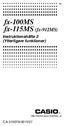 Sw fx-100ms fx-115ms (fx-912ms) Instruktionshäfte 2 (Ytterligare funktioner) CA 310079-001V07 http://world.casio.com/edu_e/ Viktigt! Förvara din bruksanvisning och all övrig information nära till hands
Sw fx-100ms fx-115ms (fx-912ms) Instruktionshäfte 2 (Ytterligare funktioner) CA 310079-001V07 http://world.casio.com/edu_e/ Viktigt! Förvara din bruksanvisning och all övrig information nära till hands
Handledning för konstruktion av tabeller och diagram med Excel
 Handledning för konstruktion av tabeller och diagram med Excel 26 APRIL 2013 Inledning Excel är inte konstruerat för att i första hand utföra statistiska beräkningar, men en hel del sådant kan ändå göras.
Handledning för konstruktion av tabeller och diagram med Excel 26 APRIL 2013 Inledning Excel är inte konstruerat för att i första hand utföra statistiska beräkningar, men en hel del sådant kan ändå göras.
Kapitel E-CON. 4-1 Överblick av E-CON 4-2 Uppställning av EA-100 4-3 Uppställningsminne 4-4 Programomvandling 4-5 Att starta provtagning
 Kapitel E-CON 4-1 Överblick av E-CON 4-2 Uppställning av EA-100 4-3 Uppställningsminne 4-4 Programomvandling 4-5 Att starta provtagning 4 Alla förklaringar i detta kapitel förutsätter att du redan är bekant
Kapitel E-CON 4-1 Överblick av E-CON 4-2 Uppställning av EA-100 4-3 Uppställningsminne 4-4 Programomvandling 4-5 Att starta provtagning 4 Alla förklaringar i detta kapitel förutsätter att du redan är bekant
Datorlaboration 1 Deskriptiv statistik med hjälp av MS Excel
 ANVISNINGAR Datorlaboration 1 Deskriptiv statistik med hjälp av MS Excel Detta häfte innehåller kortfattade anvisningar om hur ni använder Excel under denna laboration. Be om hjälp när/om ni tycker att
ANVISNINGAR Datorlaboration 1 Deskriptiv statistik med hjälp av MS Excel Detta häfte innehåller kortfattade anvisningar om hur ni använder Excel under denna laboration. Be om hjälp när/om ni tycker att
Statistiska samband: regression och korrelation
 Statistiska samband: regression och korrelation Vi ska nu gå igenom något som kallas regressionsanalys och som innebär att man identifierar sambandet mellan en beroende variabel (x) och en oberoende variabel
Statistiska samband: regression och korrelation Vi ska nu gå igenom något som kallas regressionsanalys och som innebär att man identifierar sambandet mellan en beroende variabel (x) och en oberoende variabel
TSBB14 Laboration: Intro till Matlab 1D
 TSBB14 Laboration: Intro till Matlab 1D Utvecklad av Maria Magnusson med mycket hjälp av Lasse Alfredssons material i kursen Introduktionskurs i Matlab, TSKS08 Avdelningen för Datorseende, Institutionen
TSBB14 Laboration: Intro till Matlab 1D Utvecklad av Maria Magnusson med mycket hjälp av Lasse Alfredssons material i kursen Introduktionskurs i Matlab, TSKS08 Avdelningen för Datorseende, Institutionen
fx-9750g PLUS CFX-9850GB PLUS CFX-9850GC PLUS CFX-9950GB PLUS
 1 fx-9750g PLUS CFX-9850GB PLUS CFX-9850GC PLUS CFX-9950GB PLUS Instruktionshäfte Sw http://world.casio.com/edu/ För ägare av fx-9750g PLUS... Denna bruksanvisning täcker användning av ett flertal räknarmodeller.
1 fx-9750g PLUS CFX-9850GB PLUS CFX-9850GC PLUS CFX-9950GB PLUS Instruktionshäfte Sw http://world.casio.com/edu/ För ägare av fx-9750g PLUS... Denna bruksanvisning täcker användning av ett flertal räknarmodeller.
Datorlaboration 1 Deskriptiv statistik med hjälp av MS Excel vers. 2010
 v. 2015-01-07 ANVISNINGAR Datorlaboration 1 Deskriptiv statistik med hjälp av MS Excel vers. 2010 Detta häfte innehåller kortfattade anvisningar om hur ni använder Excel under denna laboration. Be om hjälp
v. 2015-01-07 ANVISNINGAR Datorlaboration 1 Deskriptiv statistik med hjälp av MS Excel vers. 2010 Detta häfte innehåller kortfattade anvisningar om hur ni använder Excel under denna laboration. Be om hjälp
Intro till SPSS Kimmo Sorjonen (0811)
 1 Intro till SPSS Kimmo Sorjonen (0811) 1. Att mata in data i SPSS 1. Klicka på ikonen för SPSS. 2. Välj alternativet Type in data och klicka på OK. 3. Databladet har två flikar: Data view och Variable
1 Intro till SPSS Kimmo Sorjonen (0811) 1. Att mata in data i SPSS 1. Klicka på ikonen för SPSS. 2. Välj alternativet Type in data och klicka på OK. 3. Databladet har två flikar: Data view och Variable
Datorövning 1 Statistik med Excel (Office 2010, svenska)
 Datorövning 1 Statistik med Excel (Office 2010, svenska) I processövningen som ni ska genomföra ingår det att konstruera samt sammanställa en enkät. Denna sammanställning ska göras med hjälp av programmet
Datorövning 1 Statistik med Excel (Office 2010, svenska) I processövningen som ni ska genomföra ingår det att konstruera samt sammanställa en enkät. Denna sammanställning ska göras med hjälp av programmet
Uppgift 1 - programmet, Uppg6.m, visade jag på föreläsning 1. Luftmotståndet på ett objekt som färdas genom luft ges av formeln
 Matlab-föreläsning (4), 10 september, 015 Innehåll m-filer (script) - fortsättning från föreläsning 1 In- och utmatning Sekvenser, vektorer och matriser Upprepning med for-slingor (inledning) Matlab-script
Matlab-föreläsning (4), 10 september, 015 Innehåll m-filer (script) - fortsättning från föreläsning 1 In- och utmatning Sekvenser, vektorer och matriser Upprepning med for-slingor (inledning) Matlab-script
4 Kolumn Kalkylbladet är uppdelat i rader (horisontellt) och kolumner (vertikalt). Där dessa möts finns alltid en cell.
 Lathund för Microsoft Excel 1 2 9 4 Kolumn Kalkylbladet är uppdelat i rader (horisontellt) och kolumner (vertikalt). Där dessa möts finns alltid en cell. Innehåll Autofyll Celler Diagram Ändra diagramtyp
Lathund för Microsoft Excel 1 2 9 4 Kolumn Kalkylbladet är uppdelat i rader (horisontellt) och kolumner (vertikalt). Där dessa möts finns alltid en cell. Innehåll Autofyll Celler Diagram Ändra diagramtyp
Datorövning 1 Statistik med Excel (Office 2007, svenska)
 Datorövning 1 Statistik med Excel (Office 2007, svenska) I processövningen som ni ska genomföra ingår det att konstruera samt sammanställa en enkät. Denna sammanställning ska göras med hjälp av programmet
Datorövning 1 Statistik med Excel (Office 2007, svenska) I processövningen som ni ska genomföra ingår det att konstruera samt sammanställa en enkät. Denna sammanställning ska göras med hjälp av programmet
ANVÄNDARMANUAL SKÖVDE GRAVYR BESTÄLLNINGSPROGRAM. Gustav Adolfs g. 46 541 45 Skövde Tel: 0500-484555 Fax: 0500-484547 Mail: info@skovdegravyr
 ANVÄNDARMANUAL SKÖVDE GRAVYR BESTÄLLNINGSPROGRAM Gustav Adolfs g. 46 541 45 Skövde Tel: 0500-484555 Fax: 0500-484547 Mail: info@skovdegravyr Innehåll Starta programmet... 2 Flikarna...2 Fliken Material...
ANVÄNDARMANUAL SKÖVDE GRAVYR BESTÄLLNINGSPROGRAM Gustav Adolfs g. 46 541 45 Skövde Tel: 0500-484555 Fax: 0500-484547 Mail: info@skovdegravyr Innehåll Starta programmet... 2 Flikarna...2 Fliken Material...
8-1 Före ritning av en graf
 Kapitel Grafritning En samling effektiva grafritningsverktyg plus en stor skärm på 127 63 punkter gör det möjligt att rita ett flertal olika funktionsgrafer snabbt och enkelt. Denna räknare kan rita följande
Kapitel Grafritning En samling effektiva grafritningsverktyg plus en stor skärm på 127 63 punkter gör det möjligt att rita ett flertal olika funktionsgrafer snabbt och enkelt. Denna räknare kan rita följande
Snabbguide för användning av CASIO FX-82ES Plus/FX-85ES Plus
 Snabbguide för användning av CASIO FX-82ES Plus/FX-85ES Plus Grundläggande hantering i COMP-läge Användningslägen COMP (w1): Enkla beräkningar, slumptal, kombinatorik STAT (w2): Statistik och regressionsberäkning
Snabbguide för användning av CASIO FX-82ES Plus/FX-85ES Plus Grundläggande hantering i COMP-läge Användningslägen COMP (w1): Enkla beräkningar, slumptal, kombinatorik STAT (w2): Statistik och regressionsberäkning
Programvara för musikdatahantering. Datahanteraren för Windows. Instruktionshäfte
 SW Programvara för musikdatahantering Datahanteraren för Windows Instruktionshäfte Använd detta instruktionshäfte i kombination med instruktionshäftet som medföljer instrumentet. DATAMANAGERSW1C Innehåll
SW Programvara för musikdatahantering Datahanteraren för Windows Instruktionshäfte Använd detta instruktionshäfte i kombination med instruktionshäftet som medföljer instrumentet. DATAMANAGERSW1C Innehåll
Kapitel 16: Programmering
 Kapitel 16: mering Innehåll Komma igång: Volymen av en cylinder...2 Skapa och ta bort program...4 Skriva instruktioner och köra program...5 Redigera program...6 Kopiera och byta namn på program...7 PRGM
Kapitel 16: mering Innehåll Komma igång: Volymen av en cylinder...2 Skapa och ta bort program...4 Skriva instruktioner och köra program...5 Redigera program...6 Kopiera och byta namn på program...7 PRGM
Programvara för musikdatahantering. Data Manager 6.1. Instruktionshäfte
 Sw Programvara för musikdatahantering Data Manager 6.1 Instruktionshäfte Använd detta instruktionshäfte i kombination med instruktionshäftet som medföljer instrumentet. DM61-SW-1A Innehåll Introduktion...4
Sw Programvara för musikdatahantering Data Manager 6.1 Instruktionshäfte Använd detta instruktionshäfte i kombination med instruktionshäftet som medföljer instrumentet. DM61-SW-1A Innehåll Introduktion...4
KALKYL OCH DIAGRAM. Kalkylbladet. 170 Datorkunskap Kalkyl och diagram
 170 Datorkunskap Kalkyl och diagram KALKYL OCH DIAGRAM När du behöver göra beräkningar, diagram eller sammanställa större mängder data använder du Excel. Kalkylbladet Ett Excel-dokument kallas även för
170 Datorkunskap Kalkyl och diagram KALKYL OCH DIAGRAM När du behöver göra beräkningar, diagram eller sammanställa större mängder data använder du Excel. Kalkylbladet Ett Excel-dokument kallas även för
Inledande programmering med C# (1DV402) Summera med while"-satsen
 Summera med while"-satsen Upphovsrätt för detta verk Inledande programmering med C# (1DV402) Detta verk är framtaget i anslutning till kursen Inledande programmering med C# vid Linnéuniversitetet. Du får
Summera med while"-satsen Upphovsrätt för detta verk Inledande programmering med C# (1DV402) Detta verk är framtaget i anslutning till kursen Inledande programmering med C# vid Linnéuniversitetet. Du får
Travel Phrase Guide. Instruktionshäfte
 Travel Phrase Guide Instruktionshäfte Sw Rätten till ändring av innehållet i detta dokument förbehålles utan föregående meddelande. CASIO COMPUTER CO., LTD. åtar sig inget ansvar för skador eller förluster
Travel Phrase Guide Instruktionshäfte Sw Rätten till ändring av innehållet i detta dokument förbehålles utan föregående meddelande. CASIO COMPUTER CO., LTD. åtar sig inget ansvar för skador eller förluster
Mer om funktioner och grafik i Matlab
 CTH/GU 2/22 Matematiska vetenskaper Inledning Mer om funktioner och grafik i Matlab Först skall vi se lite på funktioner som redan finns i Matlab, (elementära) matematiska funktioner som sinus och cosinus
CTH/GU 2/22 Matematiska vetenskaper Inledning Mer om funktioner och grafik i Matlab Först skall vi se lite på funktioner som redan finns i Matlab, (elementära) matematiska funktioner som sinus och cosinus
Matriser och linjära ekvationssystem
 Linjär algebra, I1 2011/2012 Matematiska vetenskaper Matriser och linjära ekvationssystem Matriser En matris är som ni vet ett rektangulärt talschema: a 11 a 1n A = a m1 a mn Matrisen ovan har m rader
Linjär algebra, I1 2011/2012 Matematiska vetenskaper Matriser och linjära ekvationssystem Matriser En matris är som ni vet ett rektangulärt talschema: a 11 a 1n A = a m1 a mn Matrisen ovan har m rader
Publicera material i Learn
 Publicera material i Learn Inne i kursrummet har du en ny meny till vänster. Har du arbetat i Fronter tidigare känner du igen dig rätt bra. Du kan publicera material i Kursinformation och i Kursmaterial.
Publicera material i Learn Inne i kursrummet har du en ny meny till vänster. Har du arbetat i Fronter tidigare känner du igen dig rätt bra. Du kan publicera material i Kursinformation och i Kursmaterial.
Uppgift 1 ( Betyg 3 uppgift )
 2008-03-12.kl.14-19 Uppgift 1 ( Betyg 3 uppgift ) Du skall skriva ett program som läser igenom en textfil som heter FIL.TXT och skriver ut alla rader där det står ett decimaltal först på raden. Decimaltal
2008-03-12.kl.14-19 Uppgift 1 ( Betyg 3 uppgift ) Du skall skriva ett program som läser igenom en textfil som heter FIL.TXT och skriver ut alla rader där det står ett decimaltal först på raden. Decimaltal
Introduktion till frågespråket SQL (v0.91)
 DD1370: Databaser och Informationssystem Hösten 2014 Petter Ögren Introduktion till frågespråket SQL (v0.91) 13:e November Disclaimer: Dessa anteckningar har producerats under viss tidspress, och kan därför
DD1370: Databaser och Informationssystem Hösten 2014 Petter Ögren Introduktion till frågespråket SQL (v0.91) 13:e November Disclaimer: Dessa anteckningar har producerats under viss tidspress, och kan därför
Lumitester PD-20. Användarmanual. Innehållsförteckning. Styrprogram
 Innehållsförteckning Lumitester PD-20 Styrprogram Användarmanual Tack för att du har valt Lumitester PD-20. Hela användarmanualen måste läsas innan produkten används, för att garantera en säker och korrekt
Innehållsförteckning Lumitester PD-20 Styrprogram Användarmanual Tack för att du har valt Lumitester PD-20. Hela användarmanualen måste läsas innan produkten används, för att garantera en säker och korrekt
Kapitel Statistikgrafer och beräkningar
 Kapitel Statistikgrafer och beräkningar Detta kapitel beskriver inmatning av statistikdata i listor, beräkning av medelvärde, maximivärde och andra statistiska värden, bestämning av konfidensintervall
Kapitel Statistikgrafer och beräkningar Detta kapitel beskriver inmatning av statistikdata i listor, beräkning av medelvärde, maximivärde och andra statistiska värden, bestämning av konfidensintervall
ActiveBuilder Användarmanual
 ActiveBuilder Användarmanual Forfatter: TalkActive I/S Dato: Juli 2004 Version: R. 1.01 Sprog: Svensk Copyright 2004 - Talk Active - all rights reserved. Innehåll: 1. INLEDNING...2 2. SNABBSTART...3 3.
ActiveBuilder Användarmanual Forfatter: TalkActive I/S Dato: Juli 2004 Version: R. 1.01 Sprog: Svensk Copyright 2004 - Talk Active - all rights reserved. Innehåll: 1. INLEDNING...2 2. SNABBSTART...3 3.
Kapitel Statistikgrafer och beräkningar
 Kapitel Statistikgrafer och beräkningar Detta kapitel beskriver inmatning av statistikdata i listor och beräkning av medelvärde, maximivärde och andra statistiska värden. Det beskriver även hur man utför
Kapitel Statistikgrafer och beräkningar Detta kapitel beskriver inmatning av statistikdata i listor och beräkning av medelvärde, maximivärde och andra statistiska värden. Det beskriver även hur man utför
Statistikens grunder 1 och 2, GN, 15 hp, deltid, kvällskurs
 Statistikens grunder och 2, GN, hp, deltid, kvällskurs TE/RC Datorövning 3 Syfte:. Lära sig göra betingade frekvenstabeller 2. Lära sig beskriva en variabel numeriskt med proc univariate 3. Lära sig rita
Statistikens grunder och 2, GN, hp, deltid, kvällskurs TE/RC Datorövning 3 Syfte:. Lära sig göra betingade frekvenstabeller 2. Lära sig beskriva en variabel numeriskt med proc univariate 3. Lära sig rita
Mathematica. Utdata är Mathematicas svar på dina kommandon. Här ser vi svaret på kommandot från. , x
 Mathematica Första kapitlet kommer att handla om Mathematica det matematiska verktyg, som vi ska lära oss hantera under denna kurs. Indata När du arbetar med Mathematica ger du indata i form av kommandon
Mathematica Första kapitlet kommer att handla om Mathematica det matematiska verktyg, som vi ska lära oss hantera under denna kurs. Indata När du arbetar med Mathematica ger du indata i form av kommandon
Fråga 3: Räknaren är på men min skärm är blank. Allmänt Fråga 1: Jag vill avsluta/rensa/komma ut från det jag håller på med
 Allmänt Fråga 1: Jag vill avsluta/rensa/komma ut från det jag håller på med Fråga 3: Räknaren är på men min skärm är blank. Svar 1: Pröva följande alternativ: Tryck C Tryck yî Tryck o eventuellt följt
Allmänt Fråga 1: Jag vill avsluta/rensa/komma ut från det jag håller på med Fråga 3: Räknaren är på men min skärm är blank. Svar 1: Pröva följande alternativ: Tryck C Tryck yî Tryck o eventuellt följt
Laboration 1 Introduktion till Visual Basic 6.0
 Laboration 1 Introduktion till Visual Basic 6.0 Förberedelse Förbered dig genom att läsa föreläsningsanteckningar och de kapitel som gåtts igenom på föreläsningarna. Läs även igenom laborationen i förväg.
Laboration 1 Introduktion till Visual Basic 6.0 Förberedelse Förbered dig genom att läsa föreläsningsanteckningar och de kapitel som gåtts igenom på föreläsningarna. Läs även igenom laborationen i förväg.
Handledningsmaterial Visio 2010
 4 april 14 Jonas Wallgren Utvecklingsavdelningen Regionservice Handledningsmaterial Visio 2010 VERSION 1.0 1 Skapa simbana... 3 1.1 Öppna Visio... 3 1.2 Skapa korsfunktionellt flödesschema... 4 1.3 Utöka
4 april 14 Jonas Wallgren Utvecklingsavdelningen Regionservice Handledningsmaterial Visio 2010 VERSION 1.0 1 Skapa simbana... 3 1.1 Öppna Visio... 3 1.2 Skapa korsfunktionellt flödesschema... 4 1.3 Utöka
När man vill definiera en matris i MATLAB kan man skriva på flera olika sätt.
 "!$#"%'&)(*,&.-0/ 177 Syftet med denna övning är att ge en introduktion till hur man arbetar med programsystemet MATLAB så att du kan använda det i andra kurser. Det blir således inga matematiska djupdykningar,
"!$#"%'&)(*,&.-0/ 177 Syftet med denna övning är att ge en introduktion till hur man arbetar med programsystemet MATLAB så att du kan använda det i andra kurser. Det blir således inga matematiska djupdykningar,
Instruktion Programmeringsapp och gränssnitt
 Instruktion BT och Programmerings-app v. 0. Sida 1 av 5 Instruktion Programmeringsapp och gränssnitt Observera, instruktionen bearbetas och uppdateras fortfarande. Kolla då och då www.mollehem.se/doc/instuktion/instruktion_programmering.pdf
Instruktion BT och Programmerings-app v. 0. Sida 1 av 5 Instruktion Programmeringsapp och gränssnitt Observera, instruktionen bearbetas och uppdateras fortfarande. Kolla då och då www.mollehem.se/doc/instuktion/instruktion_programmering.pdf
Kort sammanfattning av de funktioner som används för att Skapa en smart Dashboard!
 Funktioner Kort sammanfattning av de funktioner som används för att Skapa en smart Dashboard! Infoga kalkylbladsfunktioner genom att; Markera cellen där du vill att resultatet ska hamna Aktivera funktionsguiden
Funktioner Kort sammanfattning av de funktioner som används för att Skapa en smart Dashboard! Infoga kalkylbladsfunktioner genom att; Markera cellen där du vill att resultatet ska hamna Aktivera funktionsguiden
Matriser och Inbyggda funktioner i Matlab
 Matematiska vetenskaper 2010/2011 Matriser och Inbyggda funktioner i Matlab 1 Inledning Vi skall denna vecka se på matriser och funktioner som är inbyggda i Matlab, dels (elementära) matematiska funktioner
Matematiska vetenskaper 2010/2011 Matriser och Inbyggda funktioner i Matlab 1 Inledning Vi skall denna vecka se på matriser och funktioner som är inbyggda i Matlab, dels (elementära) matematiska funktioner
Stora talens lag eller det jämnar ut sig
 Stora talens lag eller det jämnar ut sig kvensen för krona förändras när vi kastar allt fler gånger. Valda inställningar på räknaren Genom att trycka på så kan man göra ett antal inställningar på sin räknare.
Stora talens lag eller det jämnar ut sig kvensen för krona förändras när vi kastar allt fler gånger. Valda inställningar på räknaren Genom att trycka på så kan man göra ett antal inställningar på sin räknare.
STOCKHOLMS UNIVERSITET VT 2011 Avd. Matematisk statistik GB DATORLABORATION 1: TIDSSERIER.
 MATEMATISKA INSTITUTIONEN Tillämpad statistisk analys, GN STOCKHOLMS UNIVERSITET VT 2011 Avd. Matematisk statistik GB 2011-03-24 DATORLABORATION 1: TIDSSERIER. I Tarfala har man under en lång följd av
MATEMATISKA INSTITUTIONEN Tillämpad statistisk analys, GN STOCKHOLMS UNIVERSITET VT 2011 Avd. Matematisk statistik GB 2011-03-24 DATORLABORATION 1: TIDSSERIER. I Tarfala har man under en lång följd av
Excel Övning 1 ELEV: Datorkunskap Sida 1 Niklas Schilke
 Datorkunskap Sida 1 Niklas Schilke Excel Inledning Microsoft Excel är ett kalkylprogram som ingår i Microsoft Office. Kalkyl betyder här beräkning så vi kan säga att Excel är ett program som används för
Datorkunskap Sida 1 Niklas Schilke Excel Inledning Microsoft Excel är ett kalkylprogram som ingår i Microsoft Office. Kalkyl betyder här beräkning så vi kan säga att Excel är ett program som används för
Allmänt. Välkommen till SVENSKA VÅGs datorprogram för plock kontroll på PC.
 PKS5000PC Manual Allmänt Välkommen till SVENSKA VÅGs datorprogram för plock kontroll på PC. PKS5000PC kan köras under XP och Windows 7. Windows XP eller Windows 7 (32 bit). Minimum hårdvarukrav är interminne
PKS5000PC Manual Allmänt Välkommen till SVENSKA VÅGs datorprogram för plock kontroll på PC. PKS5000PC kan köras under XP och Windows 7. Windows XP eller Windows 7 (32 bit). Minimum hårdvarukrav är interminne
Kom igång. Readyonet Lathund för enkelt admin. Logga in Skriv in adressen till din webbsida följt av /login. Exempel: www.minsajt.
 Kom igång Logga in Skriv in adressen till din webbsida följt av /login. Exempel: www.minsajt.se/login Nu dyker en ruta upp på skärmen. Fyll i ditt användarnamn och lösenord och klicka på "logga in". Nu
Kom igång Logga in Skriv in adressen till din webbsida följt av /login. Exempel: www.minsajt.se/login Nu dyker en ruta upp på skärmen. Fyll i ditt användarnamn och lösenord och klicka på "logga in". Nu
Index. Vektorer och Elementvisa operationer. Summor och Medelvärden. Grafik i två eller tre dimensioner. Ytor. 20 januari 2016 Sida 1 / 26
 TAIU07 Föreläsning 2 Index. Vektorer och Elementvisa operationer. Summor och Medelvärden. Grafik i två eller tre dimensioner. Ytor. 20 januari 2016 Sida 1 / 26 Matriselement och Index För att manipulera
TAIU07 Föreläsning 2 Index. Vektorer och Elementvisa operationer. Summor och Medelvärden. Grafik i två eller tre dimensioner. Ytor. 20 januari 2016 Sida 1 / 26 Matriselement och Index För att manipulera
Matlabövning 1 Funktioner och grafer i Matlab
 Matlabövning 1 Funktioner och grafer i Matlab I den här övningen ska vi titta på hur man konstruerar funktioner i Matlab och hur man kan rita funktionsgrafer. Läs först igenom PM:et. Gå sedan igenom exemplen
Matlabövning 1 Funktioner och grafer i Matlab I den här övningen ska vi titta på hur man konstruerar funktioner i Matlab och hur man kan rita funktionsgrafer. Läs först igenom PM:et. Gå sedan igenom exemplen
a) Skapa en ny arbetsbok. b) Skriv in text och värden och ändra kolumnbredd enligt nedan.
 102 Datorkunskap Kalkyl och diagram, övningar Kalkylbladet 1 Skriva in text och värden 170 172 a) Skapa en ny arbetsbok. b) Skriv in text och värden och ändra kolumnbredd enligt nedan. c) Ändra Torget
102 Datorkunskap Kalkyl och diagram, övningar Kalkylbladet 1 Skriva in text och värden 170 172 a) Skapa en ny arbetsbok. b) Skriv in text och värden och ändra kolumnbredd enligt nedan. c) Ändra Torget
Excel Online Version 1.0 Skolkontoret
 Excel Online Version 1.0 Skolkontoret 1 Innehåll Vad är Excel?... 3 Arbeta i Excel Online... 4 Logga in... 4 Skapa en Excel-fil via OneDrive... 4 Öppna en redan skapad Excel-fil i Excel Online... 4 Byt
Excel Online Version 1.0 Skolkontoret 1 Innehåll Vad är Excel?... 3 Arbeta i Excel Online... 4 Logga in... 4 Skapa en Excel-fil via OneDrive... 4 Öppna en redan skapad Excel-fil i Excel Online... 4 Byt
Arbeta med normalfördelningar
 Arbeta med normalfördelningar I en större undersökning om hur kvinnors längd gjorde man undersökning hos kvinnor i ett viss åldersintervall. Man drog sedan ett slumpmässigt urval på 2000 kvinnor och resultatet
Arbeta med normalfördelningar I en större undersökning om hur kvinnors längd gjorde man undersökning hos kvinnor i ett viss åldersintervall. Man drog sedan ett slumpmässigt urval på 2000 kvinnor och resultatet
Introduktion BAS On-Line
 Introduktion BAS On-Line Välkommen till Aon Hewitts portal för arbetsvärdering Innehåll Inloggning Din profil Värdering Filhantering Rankingtablå 3 4 5 9 12 Support 15 2 Inloggning För att logga in trycker
Introduktion BAS On-Line Välkommen till Aon Hewitts portal för arbetsvärdering Innehåll Inloggning Din profil Värdering Filhantering Rankingtablå 3 4 5 9 12 Support 15 2 Inloggning För att logga in trycker
16 Programmering TI -86 F1 F2 F3 F4 F5 M1 M2 M3 M4 M5
 16 Programmering Skriva program till TI-86... 214 Köra program... 221 Arbeta med program... 223 Hämta och köra assemblerprogram... 226 Arbeta med strängar... 227 TI -86 M1 M2 M3 M4 M5 F1 F2 F3 F4 F5 214
16 Programmering Skriva program till TI-86... 214 Köra program... 221 Arbeta med program... 223 Hämta och köra assemblerprogram... 226 Arbeta med strängar... 227 TI -86 M1 M2 M3 M4 M5 F1 F2 F3 F4 F5 214
Matlabövning 1 Funktioner och grafer i Matlab
 Matlabövning 1 Funktioner och grafer i Matlab I den här övningen ska vi titta på hur man konstruerar funktioner i Matlab och hur man kan rita funktionsgrafer. Läs först igenom hela PM:et. Gå sedan igenom
Matlabövning 1 Funktioner och grafer i Matlab I den här övningen ska vi titta på hur man konstruerar funktioner i Matlab och hur man kan rita funktionsgrafer. Läs först igenom hela PM:et. Gå sedan igenom
Statistikens grunder 1 och 2, GN, 15 hp, deltid, kvällskurs
 Statistikens grunder 1 och 2, GN, 15 hp, deltid, kvällskurs TE/RC Datorövning 1 Syfte: 1. Lära sig läsa in data i SAS 2. Importera data från Excel 3. Lära sig skriva ut data med proc print 4. Kunna orientera
Statistikens grunder 1 och 2, GN, 15 hp, deltid, kvällskurs TE/RC Datorövning 1 Syfte: 1. Lära sig läsa in data i SAS 2. Importera data från Excel 3. Lära sig skriva ut data med proc print 4. Kunna orientera
Allmänt. Välkommen till SVENSKA VÅGs datorprogram för receptvägning på PC.
 RDS5000PC Manual Allmänt Välkommen till SVENSKA VÅGs datorprogram för receptvägning på PC. RDS5000PC kan köras under Windows XP eller Windows 7. Minimum hårdvarukrav är interminne på 2GB, processor 2GHz
RDS5000PC Manual Allmänt Välkommen till SVENSKA VÅGs datorprogram för receptvägning på PC. RDS5000PC kan köras under Windows XP eller Windows 7. Minimum hårdvarukrav är interminne på 2GB, processor 2GHz
Kapitel Datakommunikation
 Kapitel Datakommunikation Detta kapitel beskriver överföring av program mellan två grafiska räknare från CASIO med hjälp av den medföljande anslutningskabeln. Denna kabel kan också användas för att ansluta
Kapitel Datakommunikation Detta kapitel beskriver överföring av program mellan två grafiska räknare från CASIO med hjälp av den medföljande anslutningskabeln. Denna kabel kan också användas för att ansluta
Kapitel. Programbibliotek
 Kapitel Programbibliotek Primfaktoranalys törsta gemensamma mått t-testvärde irkel och tangenter otation av bild nnan du börjar använda programbiblioteket e till att du kontrollerar hur många bytes av
Kapitel Programbibliotek Primfaktoranalys törsta gemensamma mått t-testvärde irkel och tangenter otation av bild nnan du börjar använda programbiblioteket e till att du kontrollerar hur många bytes av
Mer om funktioner och grafik i Matlab
 CTH/GU 2017/2018 Matematiska vetenskaper Mer om funktioner och grafik i Matlab 1 Inledning Först skall vi se lite på funktioner som redan finns i Matlab, (elementära) matematiska funktioner som sinus och
CTH/GU 2017/2018 Matematiska vetenskaper Mer om funktioner och grafik i Matlab 1 Inledning Först skall vi se lite på funktioner som redan finns i Matlab, (elementära) matematiska funktioner som sinus och
Excel-guide. Introduktion
 Excel-guide Introduktion I denna laboration kommer ni få använda några grundfunktioner i Microsoft Excel. Laborationen utgår ifrån Excel 2010, men om ni vill använda ett annat program för att lösa uppgifterna
Excel-guide Introduktion I denna laboration kommer ni få använda några grundfunktioner i Microsoft Excel. Laborationen utgår ifrån Excel 2010, men om ni vill använda ett annat program för att lösa uppgifterna
fx-82es fx-83es fx-85es fx-300es fx-350es Instruktionshäfte RCA502146-001V01 A http://world.casio.com/edu/
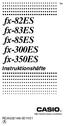 Sw fx-82es fx-83es fx-85es fx-300es fx-350es Instruktionshäfte RCA502146-001V01 A http://world.casio.com/edu/ CASIO Europe GmbH Bornbarch 10, 22848 Norderstedt, Germany Angående detta instruktionshäfte
Sw fx-82es fx-83es fx-85es fx-300es fx-350es Instruktionshäfte RCA502146-001V01 A http://world.casio.com/edu/ CASIO Europe GmbH Bornbarch 10, 22848 Norderstedt, Germany Angående detta instruktionshäfte
En introduktion till. en webb baserad tjänst för enkäter av olika slag. version 4.4
 En introduktion till en webb baserad tjänst för enkäter av olika slag version 4.4 Sida 1/26 - INNEHÅLL - 1 Allmänt...3 2 Allmänt om tjänsten...3 2.1 Strukturen...3 2.2 Vad behövs för att köra i gång?...3
En introduktion till en webb baserad tjänst för enkäter av olika slag version 4.4 Sida 1/26 - INNEHÅLL - 1 Allmänt...3 2 Allmänt om tjänsten...3 2.1 Strukturen...3 2.2 Vad behövs för att köra i gång?...3
MANUAL CHRONO COMAI Comai AB erbjuder kvalificerade anpassningsbara och Comai AB
 MANUAL CHRONO COMAI 1 Innehållsförteckning 1 Tekniskbeskrivning...3 1.1 Funktionsbeskrivning...3 2 Installation...3 2.1 Installera Chrono Comai via länk...3 2.2 Installera Chrono Comai via minneskort...3
MANUAL CHRONO COMAI 1 Innehållsförteckning 1 Tekniskbeskrivning...3 1.1 Funktionsbeskrivning...3 2 Installation...3 2.1 Installera Chrono Comai via länk...3 2.2 Installera Chrono Comai via minneskort...3
2. Lära sig beskriva en variabel numeriskt med "proc univariate" 4. Lära sig rita diagram med avseende på en annan variabel
 Datorövning 1 Statistikens Grunder 2 Syfte 1. Lära sig göra betingade frekvenstabeller 2. Lära sig beskriva en variabel numeriskt med "proc univariate" 3. Lära sig rita histogram 4. Lära sig rita diagram
Datorövning 1 Statistikens Grunder 2 Syfte 1. Lära sig göra betingade frekvenstabeller 2. Lära sig beskriva en variabel numeriskt med "proc univariate" 3. Lära sig rita histogram 4. Lära sig rita diagram
Valresultat Riksdagen 2018
 Valresultat Riksdagen 2018 I ämnesplanerna i matematik betonas att eleverna ska få möjlighet att använda digitala verktyg. Ett exempel från kursen Matematik 2 är Statistiska metoder för rapportering av
Valresultat Riksdagen 2018 I ämnesplanerna i matematik betonas att eleverna ska få möjlighet att använda digitala verktyg. Ett exempel från kursen Matematik 2 är Statistiska metoder för rapportering av
HotCollection Träffsäkra analyser av svenskarnas TV-tittande. HotTimeDetalj
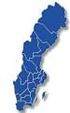 HotTimeDetalj Introduktion I modulen HotTime Detalj analyserar man i huvudsak tidsslottar, dvs egenhändigt sammansatta tidsperioder. Dessa tidsperioder kan studeras som helhet såväl som exempelvis kvart
HotTimeDetalj Introduktion I modulen HotTime Detalj analyserar man i huvudsak tidsslottar, dvs egenhändigt sammansatta tidsperioder. Dessa tidsperioder kan studeras som helhet såväl som exempelvis kvart
Sharpdesk V3.5. Installationsguide: produktnyckelversion. Version 1.0
 Sharpdesk V3.5 Installationsguide: produktnyckelversion Version 1.0 Copyright Upphovsrätten för denna programvara tillhör Sharp Corporation. All reproduktion, bearbetning eller översättning utan skriftligt
Sharpdesk V3.5 Installationsguide: produktnyckelversion Version 1.0 Copyright Upphovsrätten för denna programvara tillhör Sharp Corporation. All reproduktion, bearbetning eller översättning utan skriftligt
Användarmanual MinoWeb
 Användarmanual MinoWeb Förvaltare 2013-10-14 Innehållsförteckning 1. Introduktion... 2 2. Inloggning... 3 3. Välkomstsidan... 4 4. Mätaröversikt... 5 5. Lägenhetslistan... 6 6. Lägenhetsbeskrivning...
Användarmanual MinoWeb Förvaltare 2013-10-14 Innehållsförteckning 1. Introduktion... 2 2. Inloggning... 3 3. Välkomstsidan... 4 4. Mätaröversikt... 5 5. Lägenhetslistan... 6 6. Lägenhetsbeskrivning...
Kalkylprogram. I övrigt kan man också söka på Google eller YouTube för att få mer information.
 Anders Avdic 2018-09-14 Lektion kalkylprogram. Underlag och mallar för övningarna nedan finns i filen Excelunderlag. Färdiga lösningar finns i filerna Exempel hushållsutgifter, Exempel lånekalkyl och Exempel
Anders Avdic 2018-09-14 Lektion kalkylprogram. Underlag och mallar för övningarna nedan finns i filen Excelunderlag. Färdiga lösningar finns i filerna Exempel hushållsutgifter, Exempel lånekalkyl och Exempel
2 Dataanalys och beskrivande statistik
 2 Dataanalys och beskrivande statistik Vad är data, och vad är statistik? Data är en samling fakta ur vilken man kan erhålla information. Statistik är vetenskapen (vissa skulle kalla det konst) om att
2 Dataanalys och beskrivande statistik Vad är data, och vad är statistik? Data är en samling fakta ur vilken man kan erhålla information. Statistik är vetenskapen (vissa skulle kalla det konst) om att
SF1900 Sannolikhetsteori och statistik, HT 2017 Laboration 1 för CINEK2
 Matematisk Statistik SF1900 Sannolikhetsteori och statistik, HT 2017 Laboration 1 för CINEK2 1 Introduktion Denna laboration är inte poänggivande utan är till för den som vill bekanta sig med MATLAB. Fokusera
Matematisk Statistik SF1900 Sannolikhetsteori och statistik, HT 2017 Laboration 1 för CINEK2 1 Introduktion Denna laboration är inte poänggivande utan är till för den som vill bekanta sig med MATLAB. Fokusera
Statistik 1 för biologer, logopeder och psykologer
 Innehåll 1 2 Diskreta observationer Kontinuerliga observationer 3 Centralmått Spridningsmått Innehåll 1 2 Diskreta observationer Kontinuerliga observationer 3 Centralmått Spridningsmått Vad är statistik?
Innehåll 1 2 Diskreta observationer Kontinuerliga observationer 3 Centralmått Spridningsmått Innehåll 1 2 Diskreta observationer Kontinuerliga observationer 3 Centralmått Spridningsmått Vad är statistik?
